メール管理システム操作ガイド
隔離されたメールの確認(隔離エリア)
上部メニューの「隔離エリア」を選択します。
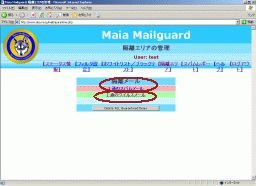
ウイルスメールが隔離されている場合は「~通のウイルスメール」が、
スパムメールが隔離されている場合は「~通のスパムメール」が表示されます。
隔離されたスパムメールの場合
「~通のスパムメール」を選択すると、メールの一覧が表示されます。
メールの件名を選択すると、メールの内容を見る事が出来ます。
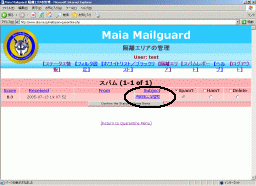
- メールを救出したい場合は、「このメールを救出する」を選択します。(メールボックスに配送されます。)
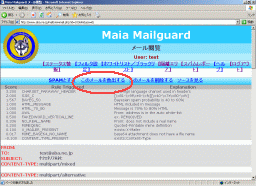
- メールが不必要な場合は、「このメールを削除する」を選択します。
- スパムとして学習させたい場合は、「SPAMとする」を選択します。
メールの一覧の画面から処理を行うことも出来ます。
件名の横に、「Ham?」「Spam?」「Delete」の3つのボタンがあります。
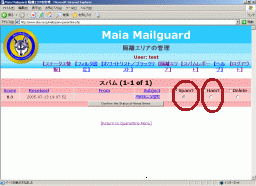
- 一覧全体を変更する場合は、「Ham?」等の横にあるボタンを選ぶと一気に選択されます。
- 個別のメール毎に変更する場合は、メール件名の横のボタンをそれぞれ選択します。
- 一覧のメールの全てを選択して下の「Comfirm」ボタンを押す事により、それぞれの処理が実行されます。
隔離されたウイルスメールの場合
「~通のウイルスメール」を選択すると、メールの一覧が表示されます。
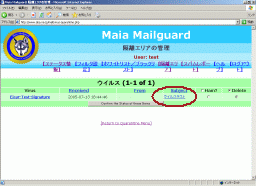
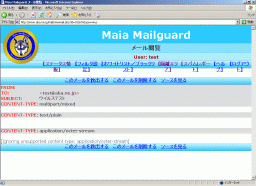
メールの処理については、隔離されたスパムメールと同じです。
- メール件名をクリックすると、内容を見る事が出来ます。
- 必要なメールは、救出する事が出来ます。
- 不必要なメールは、削除する事が出来ます。